华为笔记本开机黑屏怎么用U盘装Win7旗舰版
华为笔记本开机黑屏怎么用U盘装Win7旗舰版?现在电脑已经成为大家生活的一部分了。用电脑看电视。听歌。上网。玩游戏等等。但是当电脑系统出问题时。就要重新安装系统了。很多新手不会安装系统。这个时候在重装系统的软件选择上也是至关重要。这里向大家推荐一款比较稳定的云骑士一键装机大师软件。那么接下来就以云骑士装机大师为例为大家介绍一下。怎么使用U盘启动盘在笔记本开机黑屏的情况下安装win7旗舰版。
U盘启动盘装系统步骤阅读
1.准备好一个制作好的U盘PE系统启动盘。将U盘插在电脑的USB接口。开机不断按下启动U盘快捷键。2.选择有USB字样的选项并回车。选择对应电脑位数的PE系统进入。进入PE系统后自动打开云骑士PE安装工具。
3 .新机型选择Windows8 PE。老机型可以选择Windows 2003 PE。选择完毕后回车进入。
4.选择64位。如果电脑是32位的则选择32位。选择后回车进入。
5.勾选刚下载好的系统。最后点击安装系统。安装完成。
6.安装完成后点击重启。
U盘启动盘装系统操作步骤
01 准备好一个制作好的U盘PE系统启动盘。然后将U盘插在电脑的USB接口。开机并不断按下启动U盘快捷键。
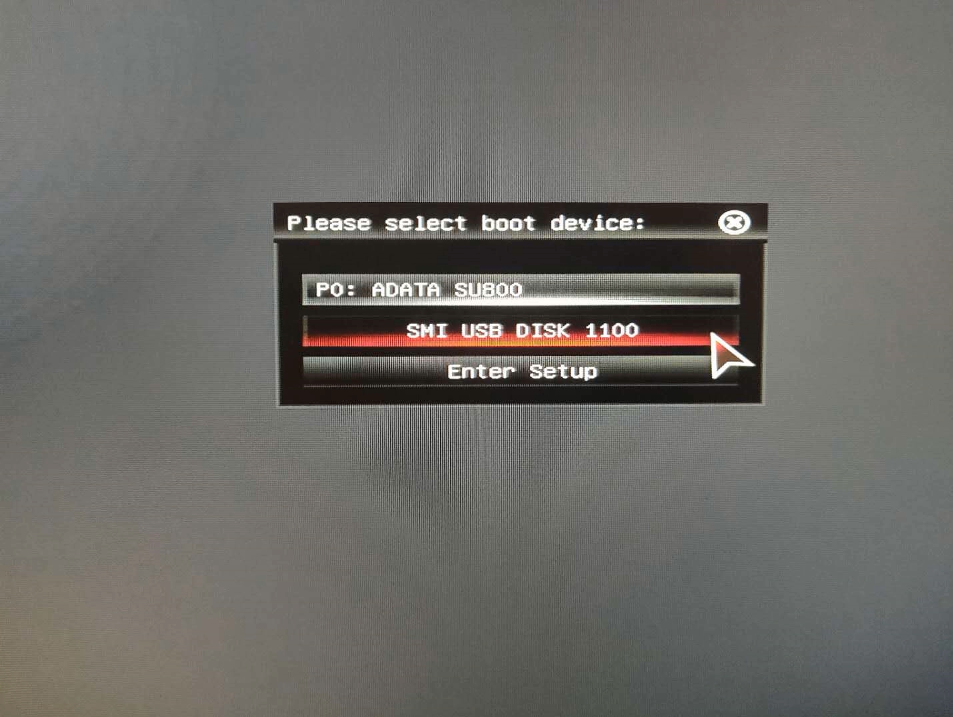
02 在进入系统启动菜单中选择有USB字样的选项并回车。
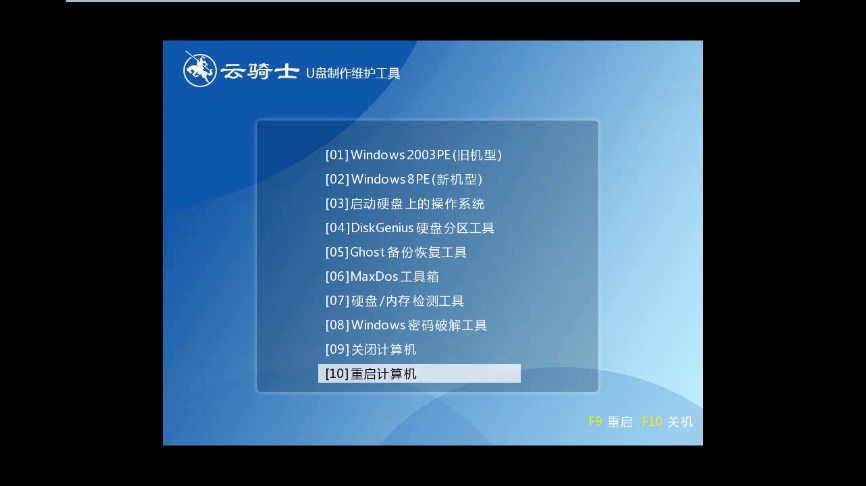
03 系统启动后会进入云骑士PE界面。新机型选择Windows8 PE。老机型可以选择Windows 2003 PE。选择完毕后回车进入。
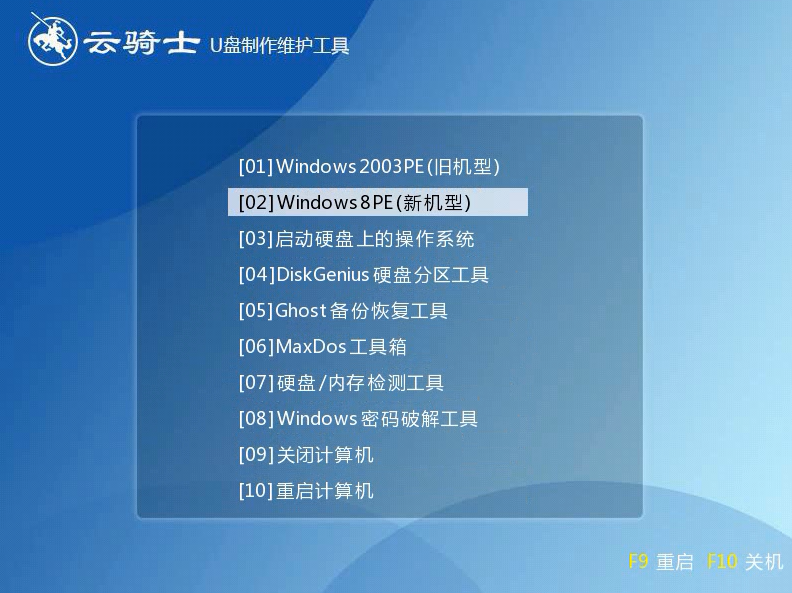
04 根据电脑位数选择进入PE系统。一般来说选择64位。如果电脑是32位的则选择32位。选择后回车进入。
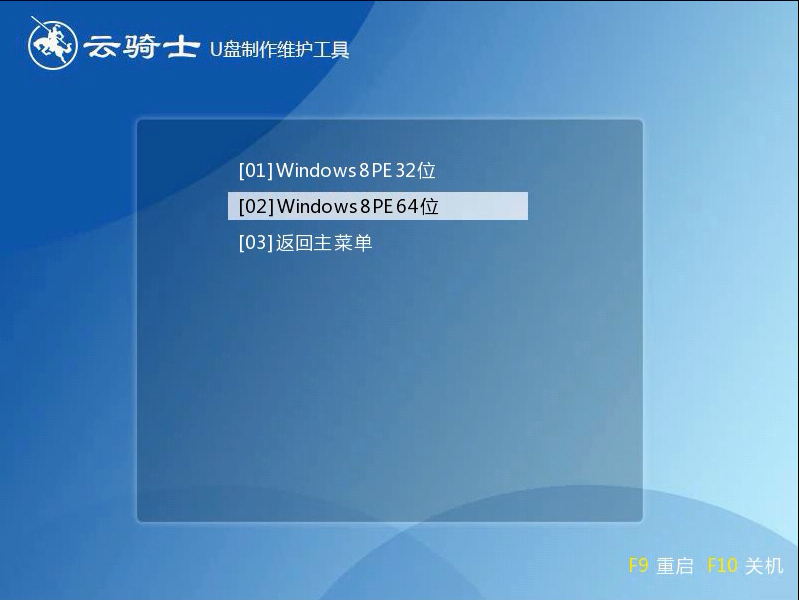
05 进入PE系统之后会自动打开云骑士PE安装工具。勾选刚下载好的win7系统。最后点击安装系统。之后请耐心等待。安装完成。
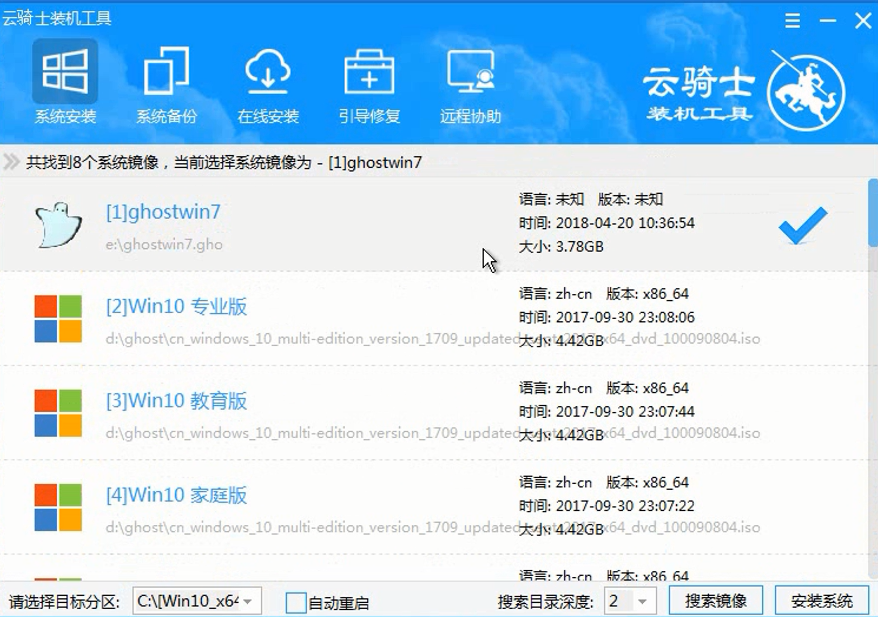
06 安装完成后点击重启。云骑士装机大师就会重启电脑并对系统进行安装。这里时间比较长请耐心等待下。在系统重启了两次以后就安装完成了。
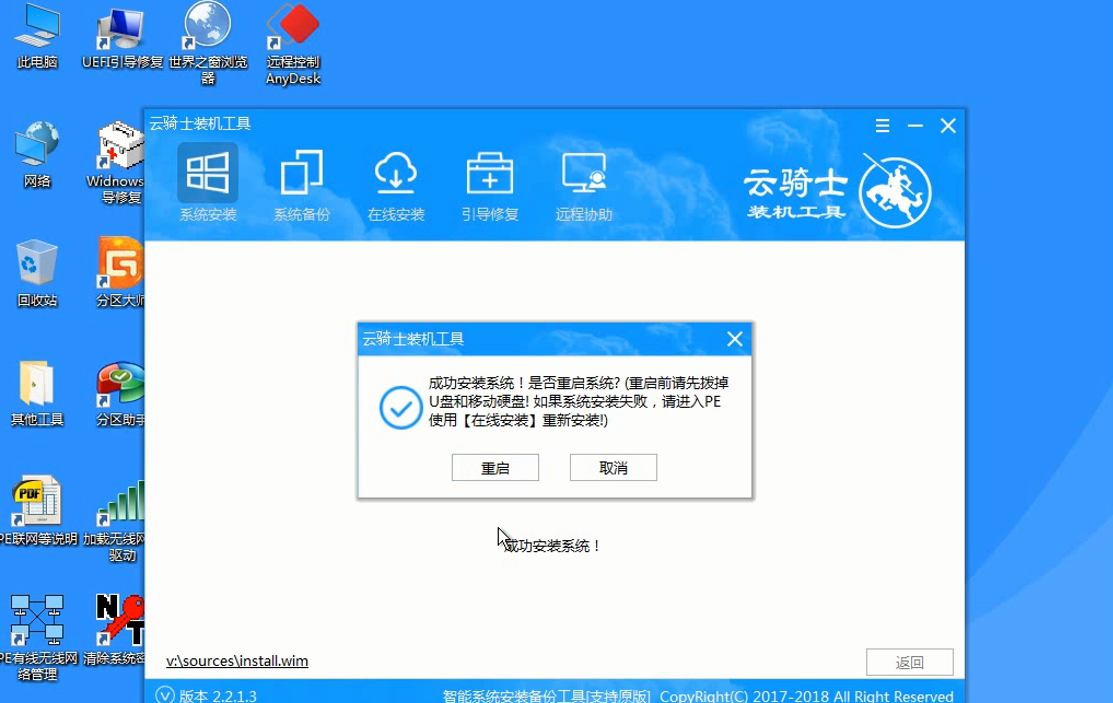
笔记本重装系统步骤
有些笔记本用户常常会因为误操作从而导致电脑崩溃的问题。影响了使用的使用进程。系统无法启动就需要重装系统。可是很多用户都是这方面的旱鸭子。这不小编就给诸位整理了笔记本重装系统的操作方法。

电脑开不了机怎么用U盘启动盘装纯净版系统
电脑开不了机怎么用U盘启动盘装纯净版系统?随着社会的发展。电脑已经成为我们在日常工作、生活中不可或缺的工具。但用久了难免就会出现电脑蓝屏开不了机。遇到这个问题该如何处理呢?当然是重装系统呗。这里向大家推荐一款比较稳定的云骑士一键装机大师软件。下面就以云骑士装机大师为例给大家介绍怎么使用U盘启动盘在电脑开不了机情况下安装纯净版系统。
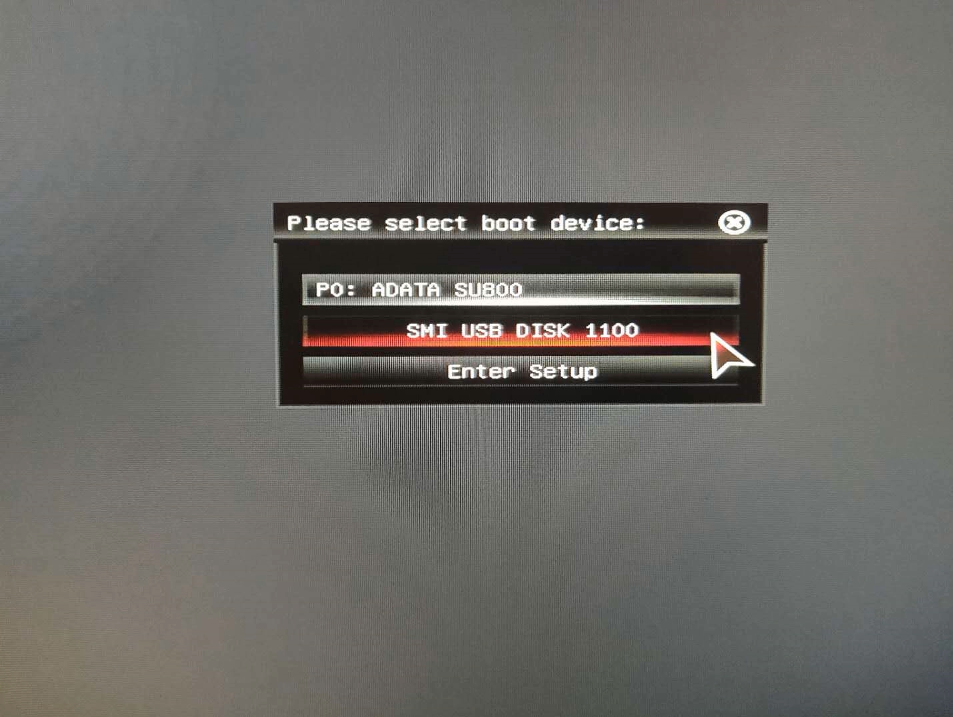
系统相关问题解答
windows10软件安装不了怎么办?
1、右键点击“开始菜单”按钮。在弹出的菜单中选择“运行”菜单项。
2、在弹出的运行窗口中。输入gpedit.msc命令。点击确定按钮。
3、打开本地组策略编辑器窗口。
4、在本地组策略编辑器窗口中。依次点击“管理模板/Windows组件/Windows Installer”菜单项。在右侧找到“禁止用户安装”一项。
5、在打开的“禁止用户安装”窗口中。可以看到该项设置为“已启用”。这就是导致不能正常安装软件的原因。
6、把该项设置为“未配置”或是“已禁用”。然后点击确定按钮保存退出。这样以后就可以正常安装软件了。













